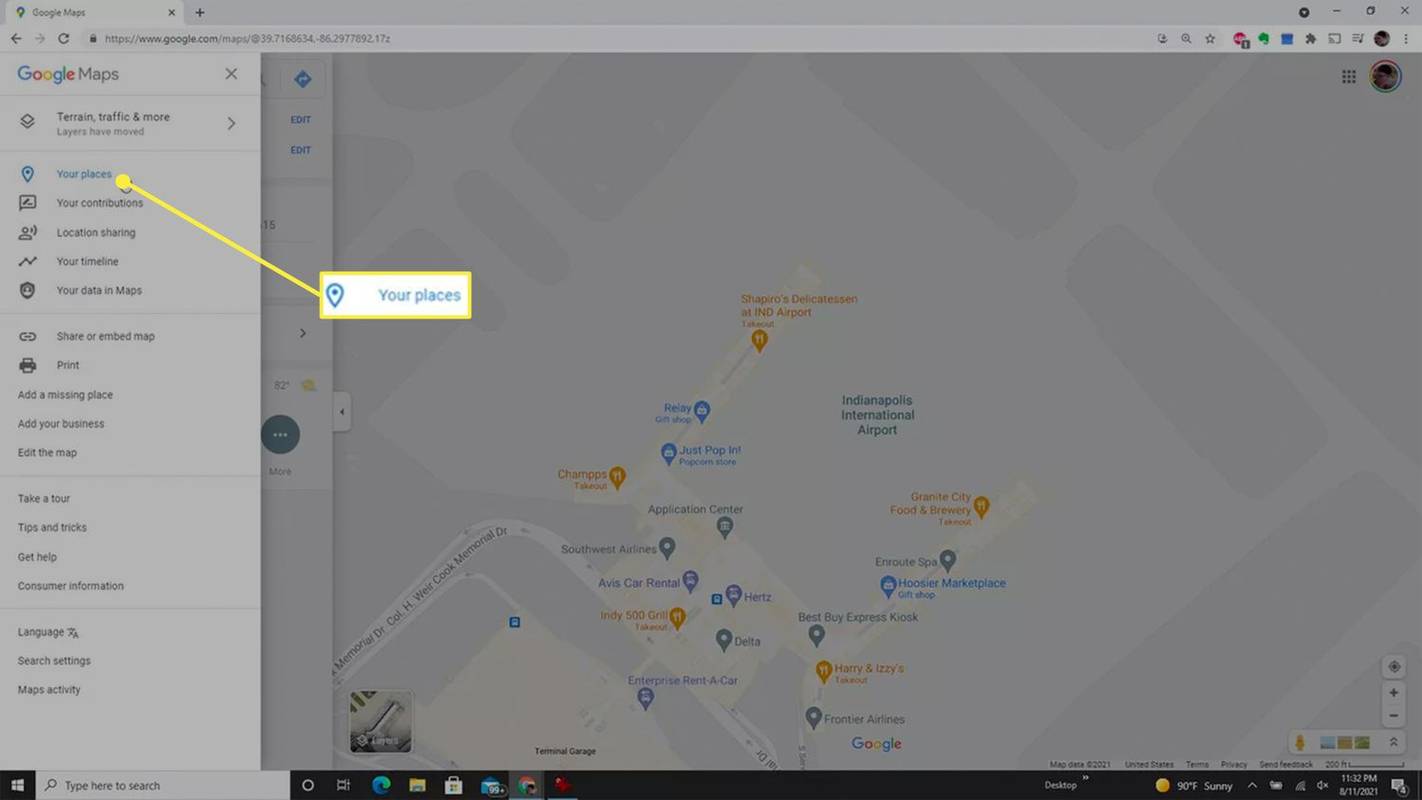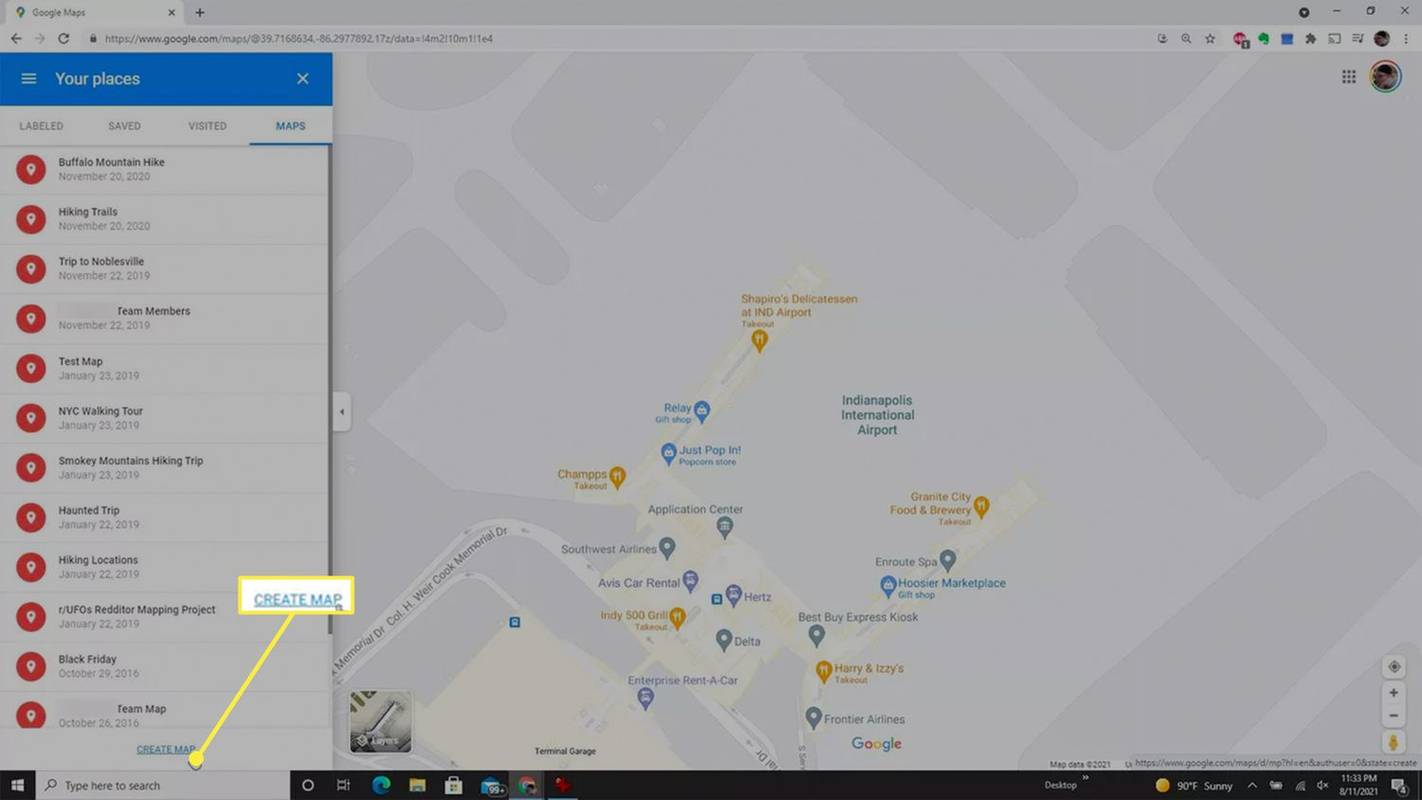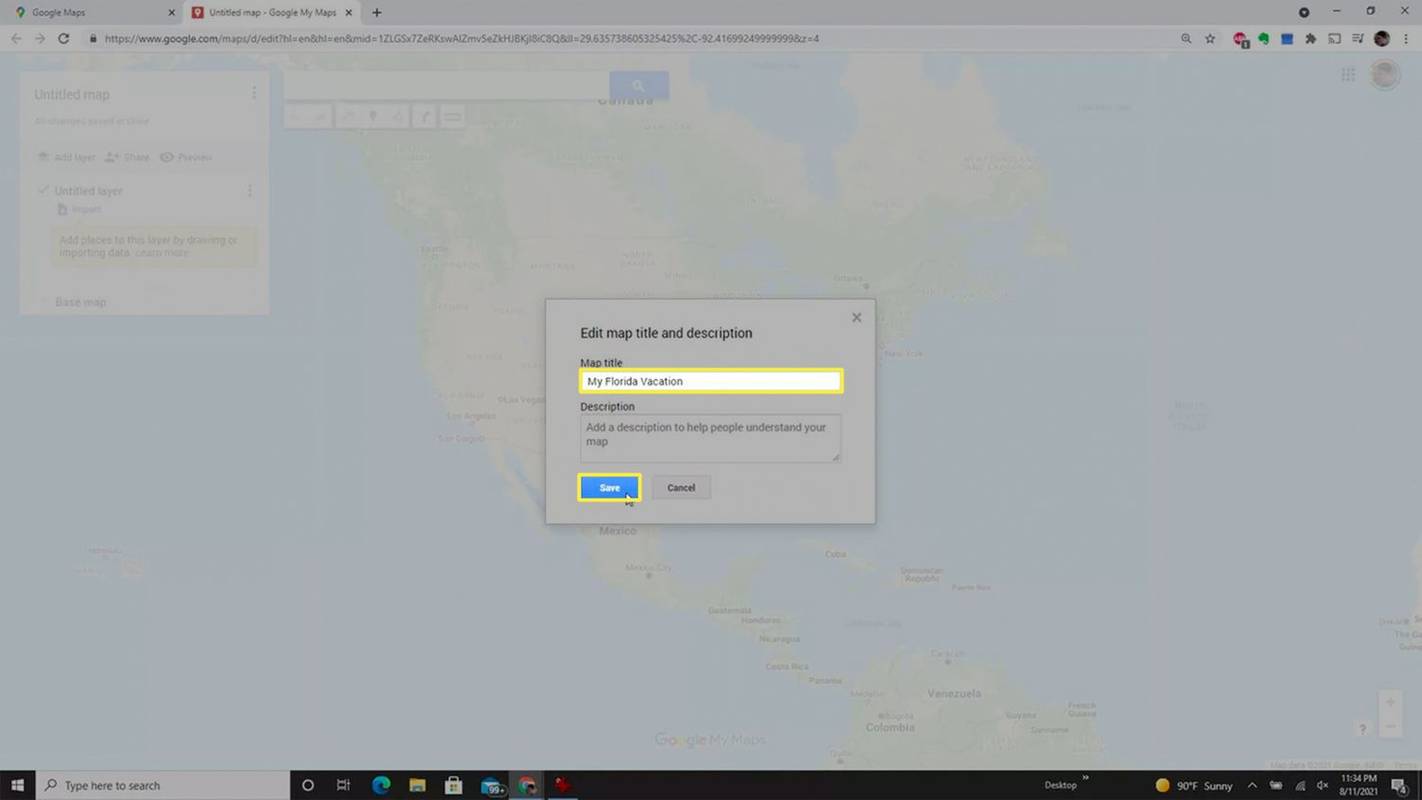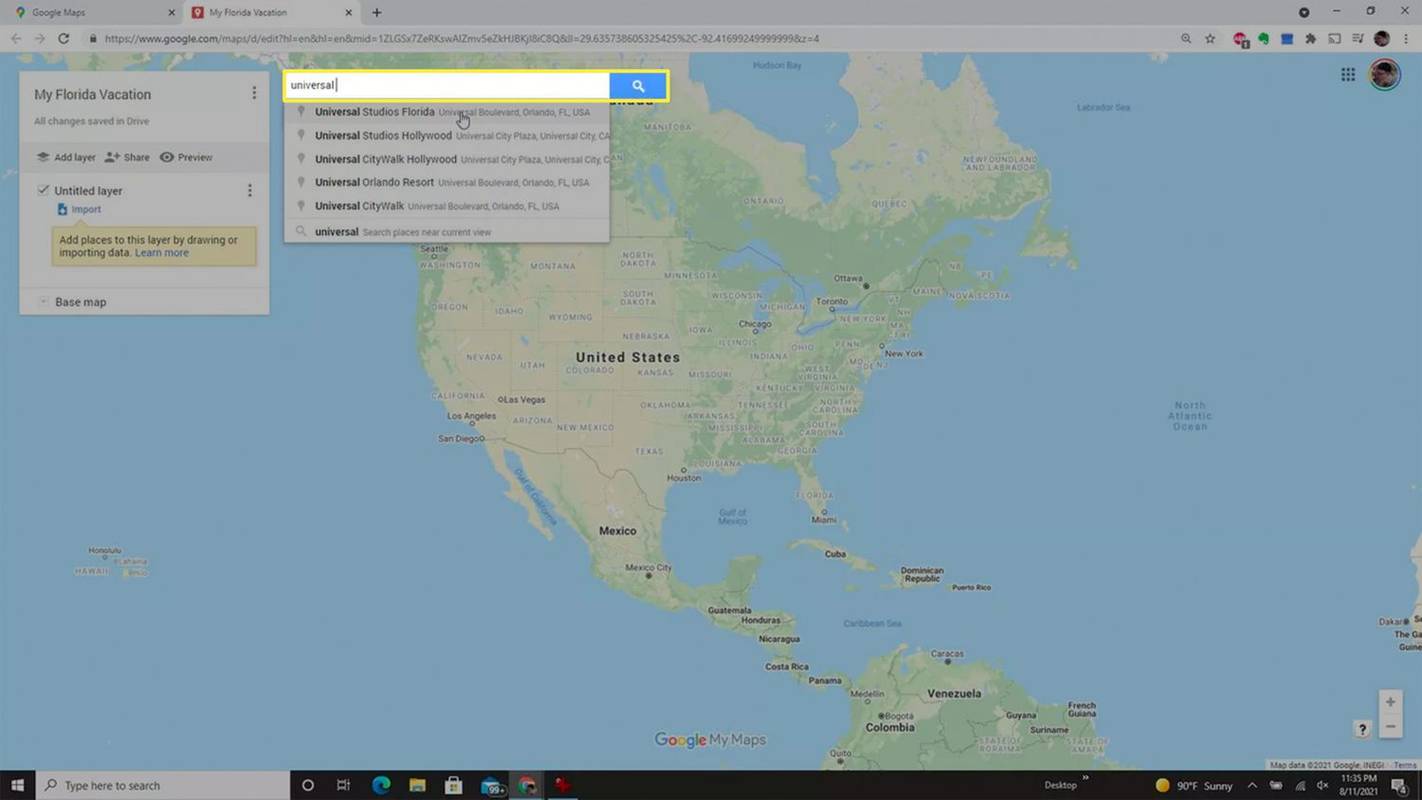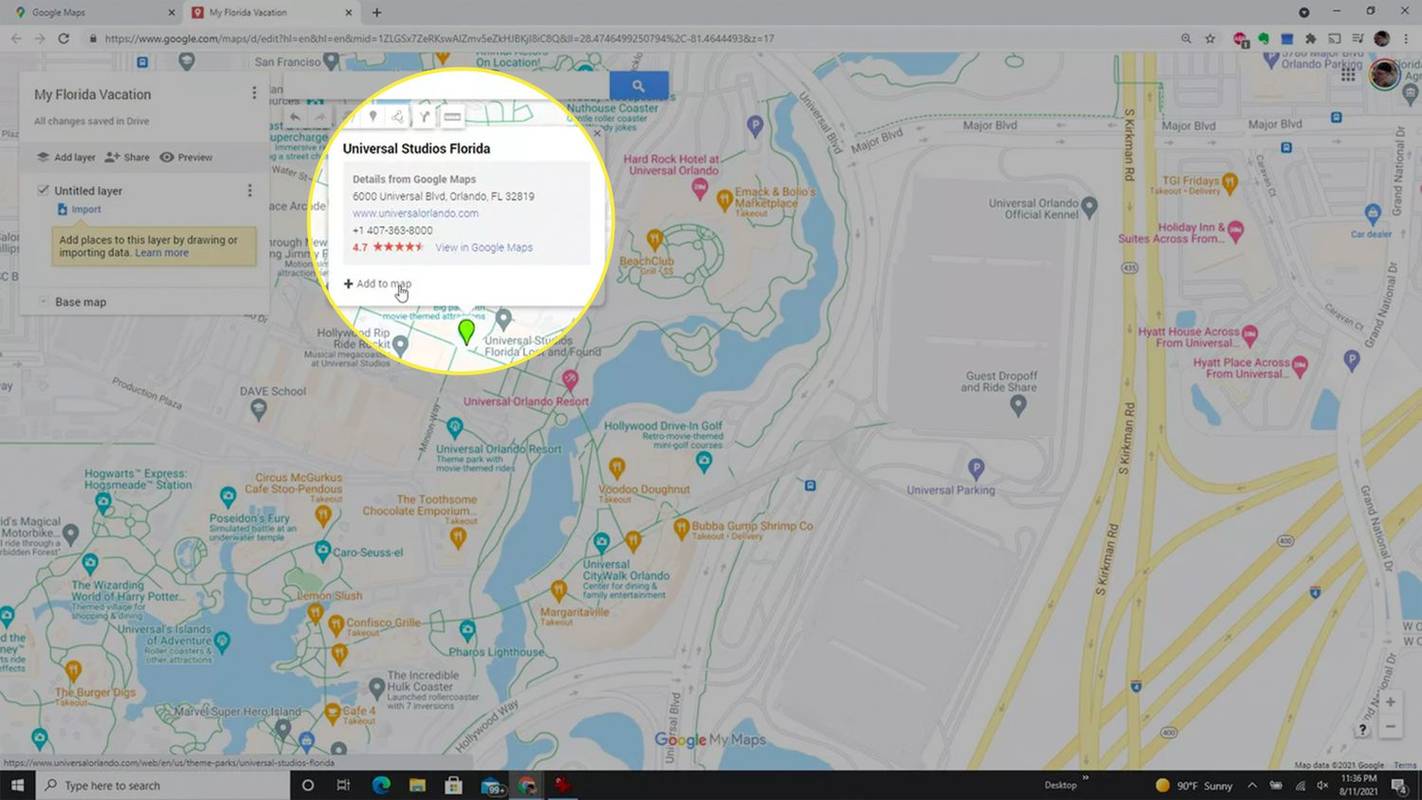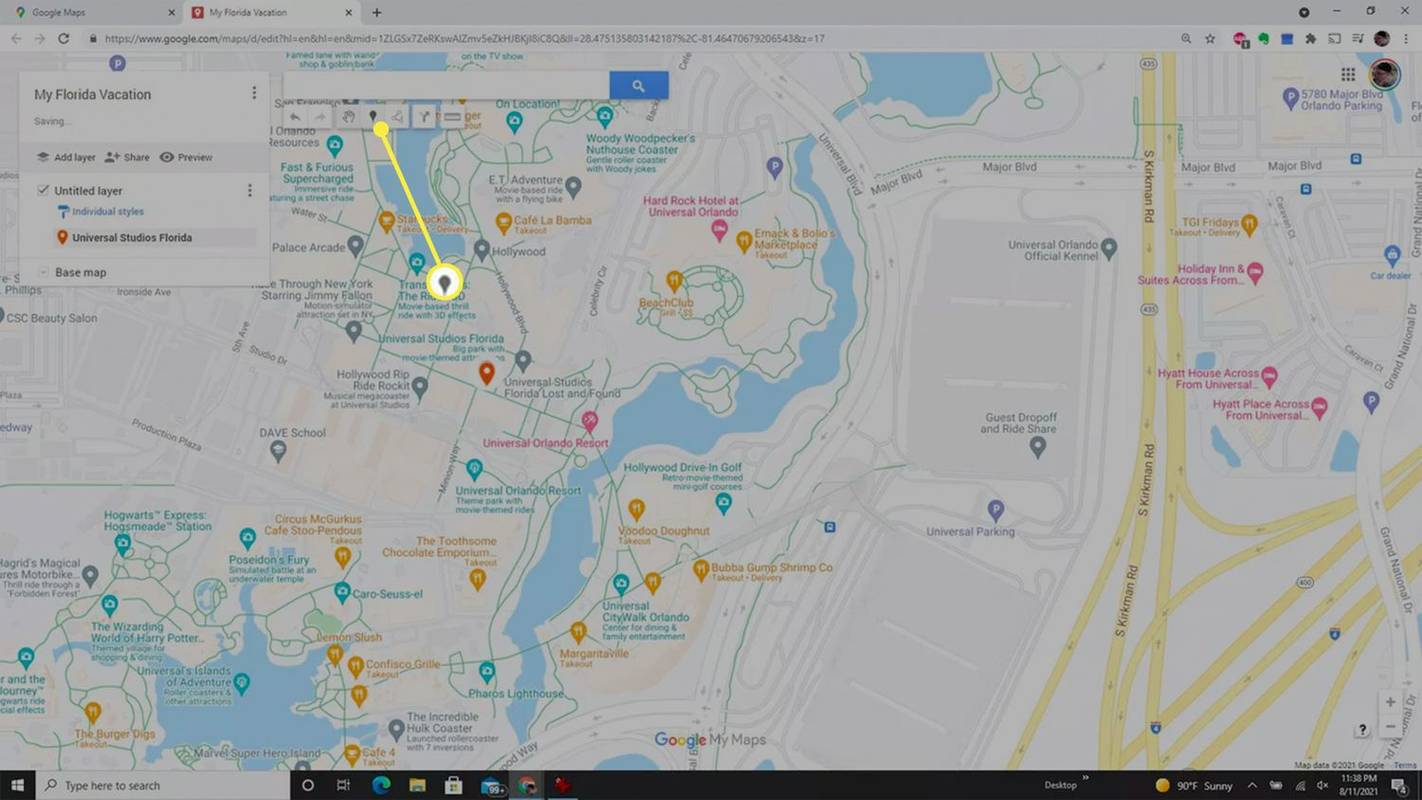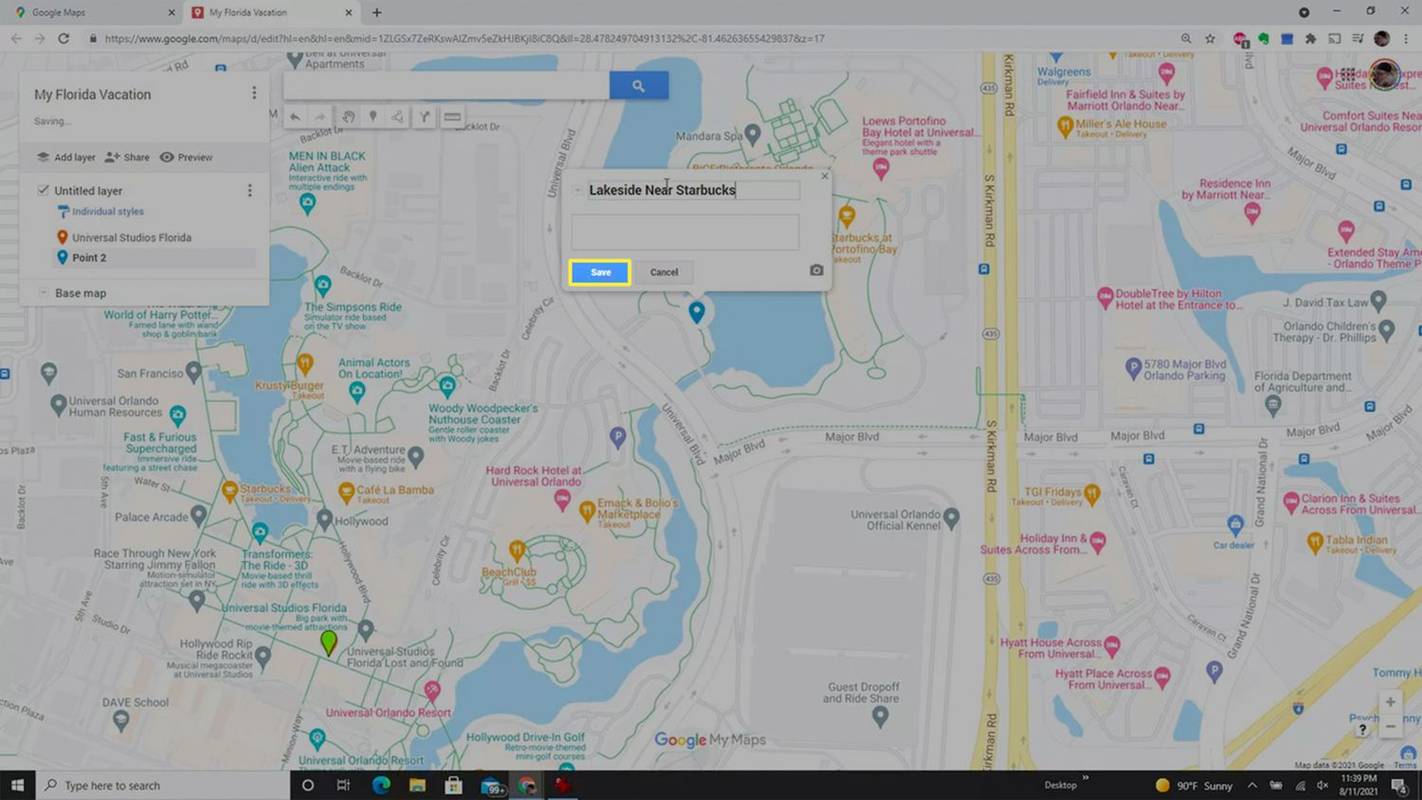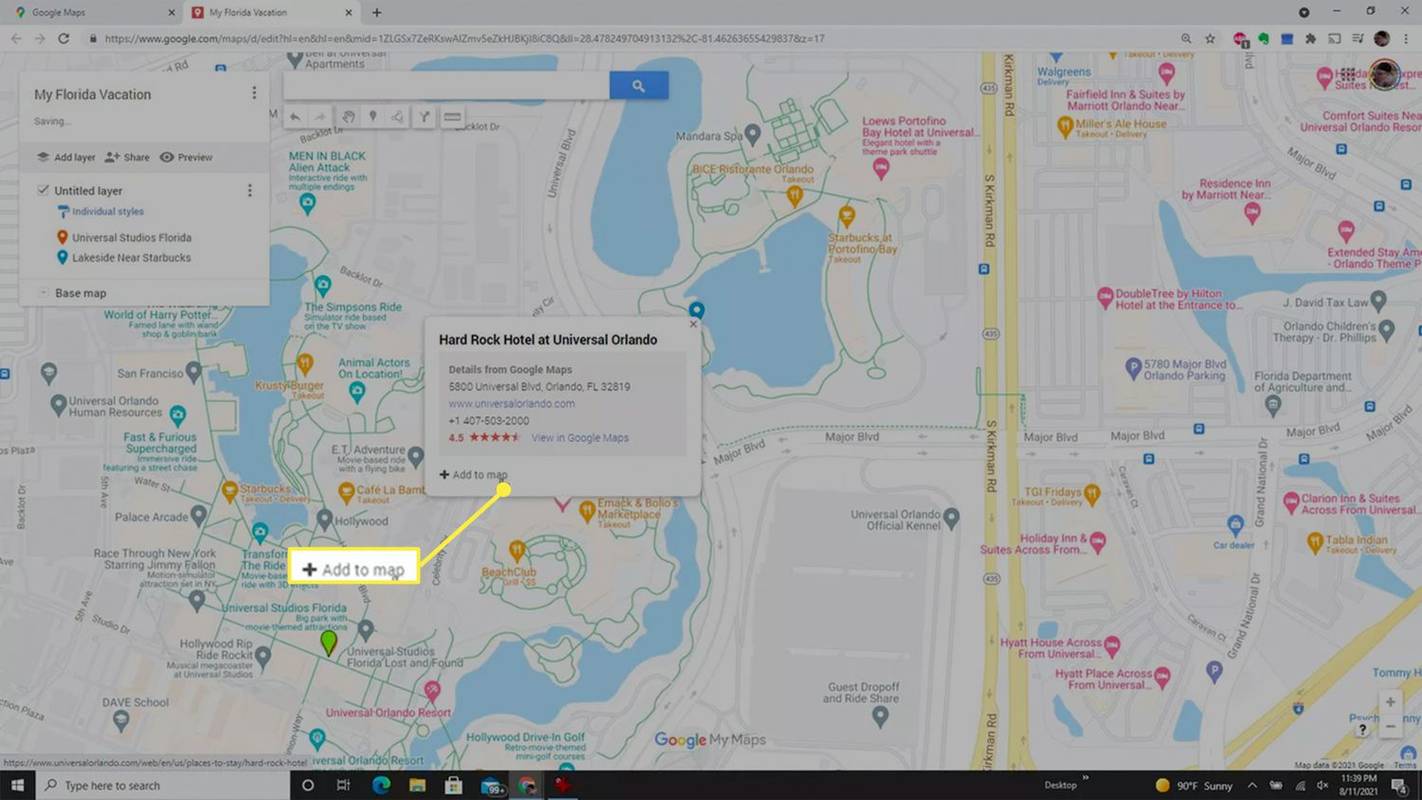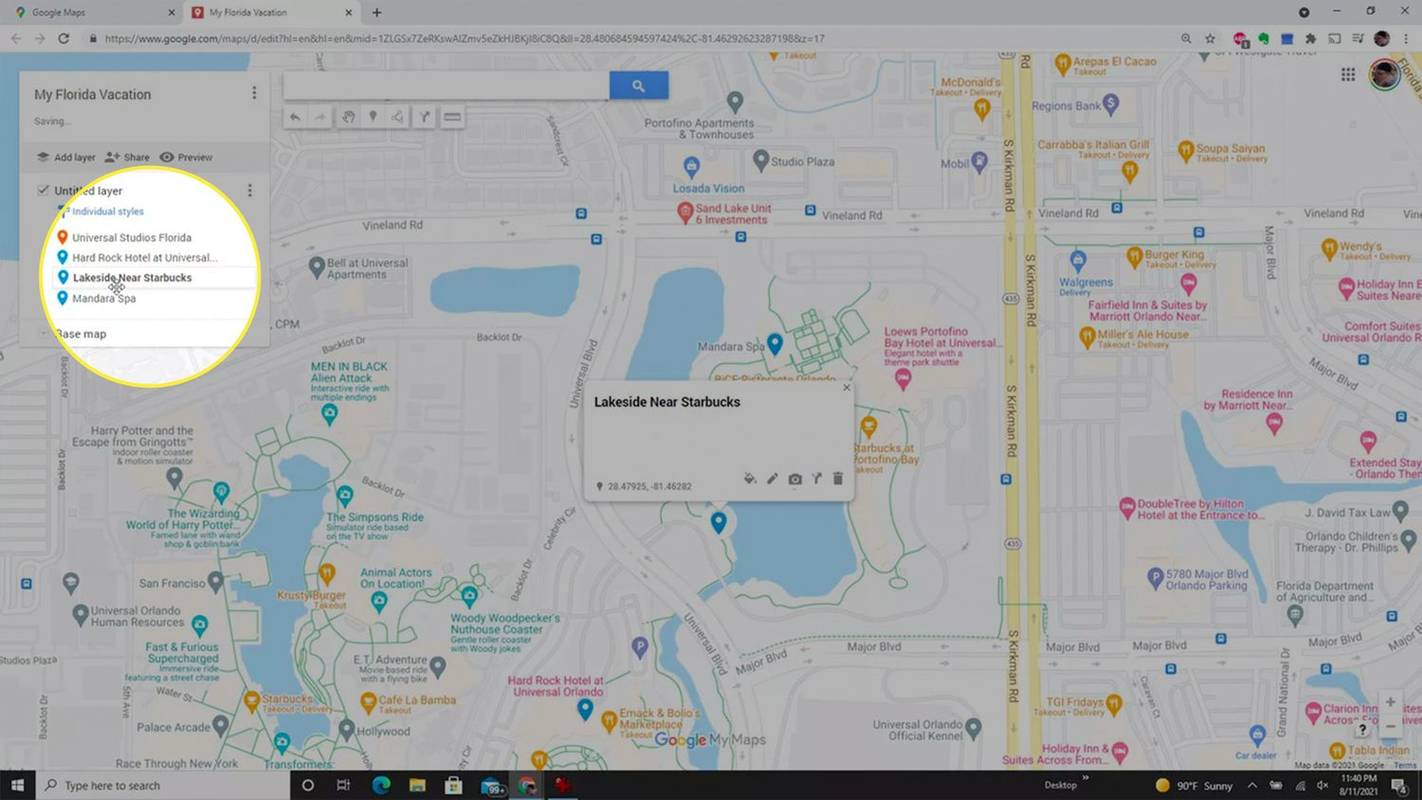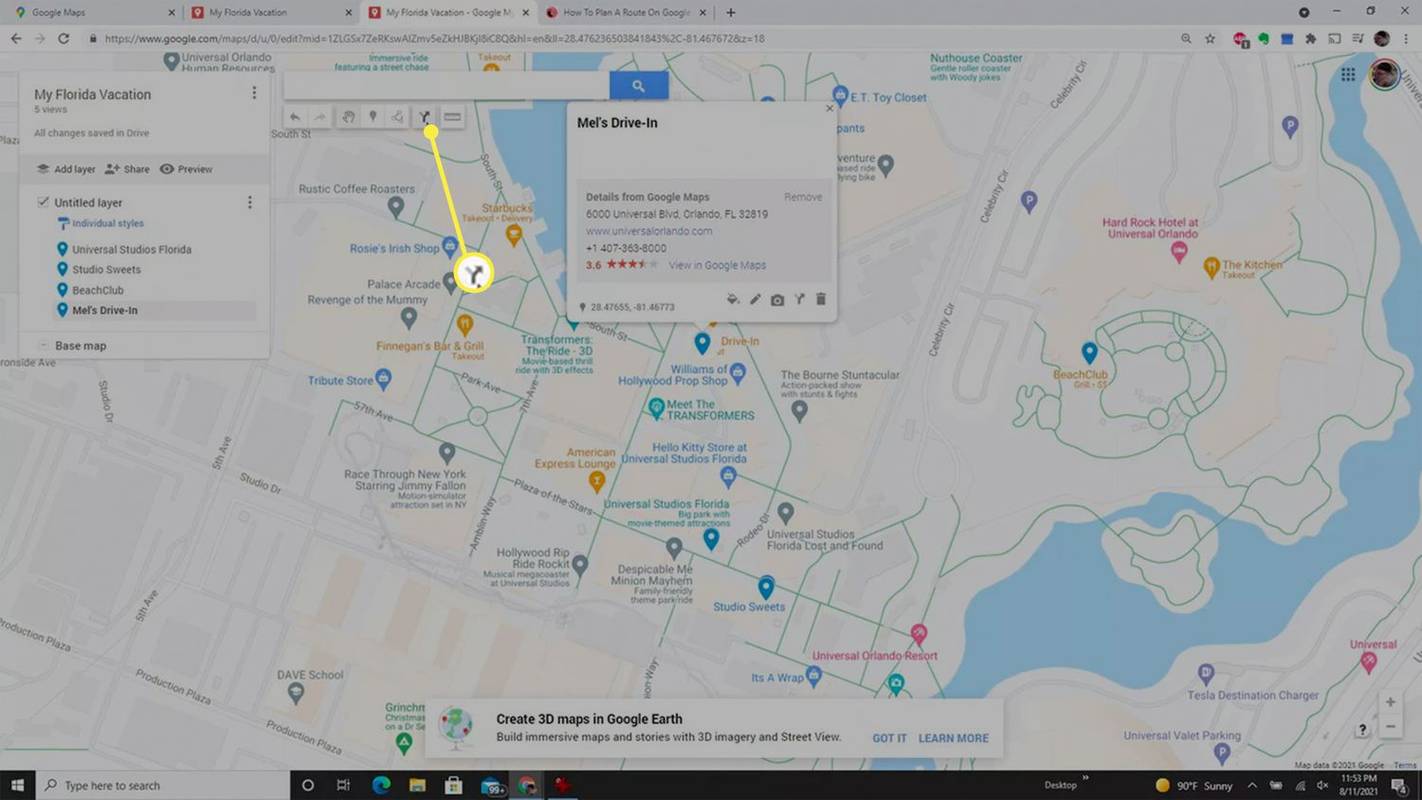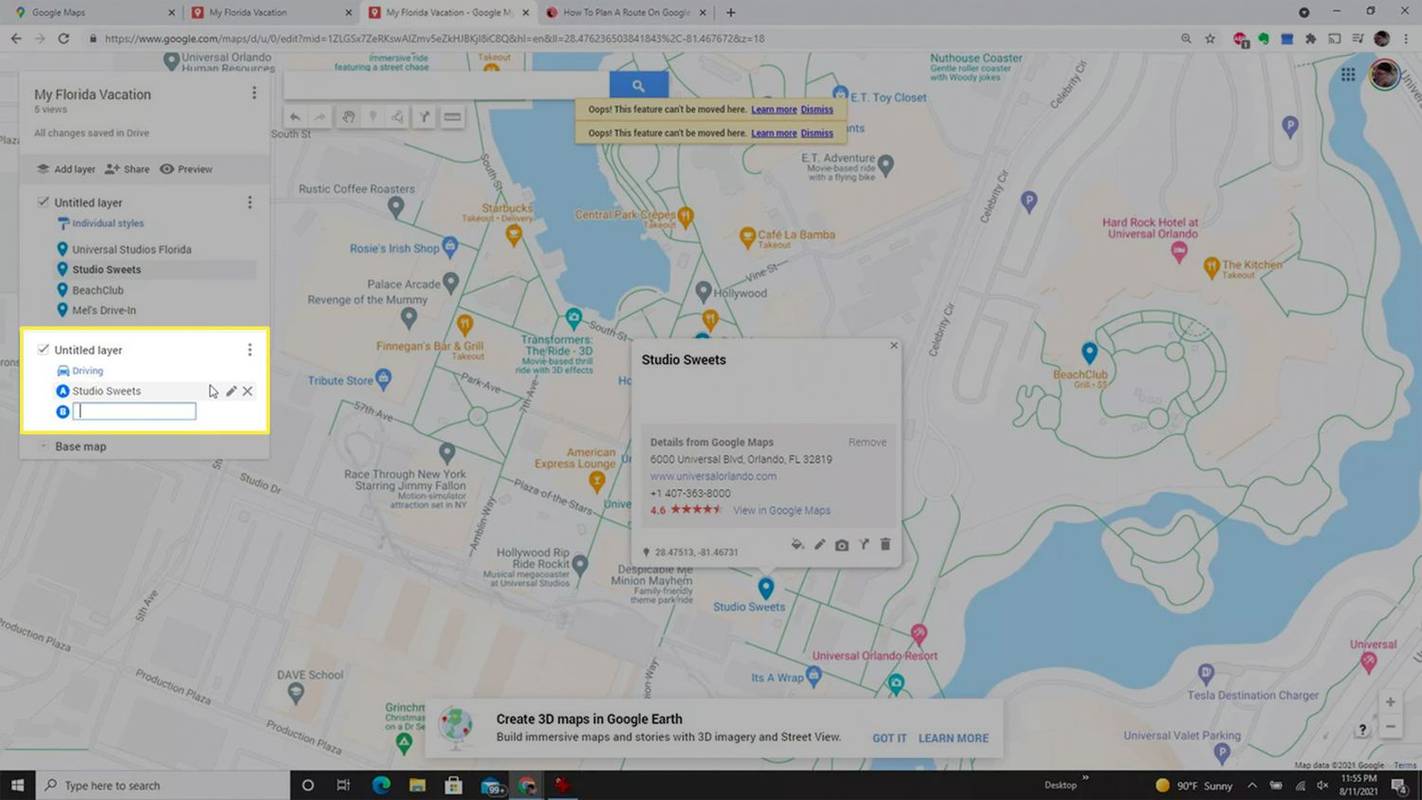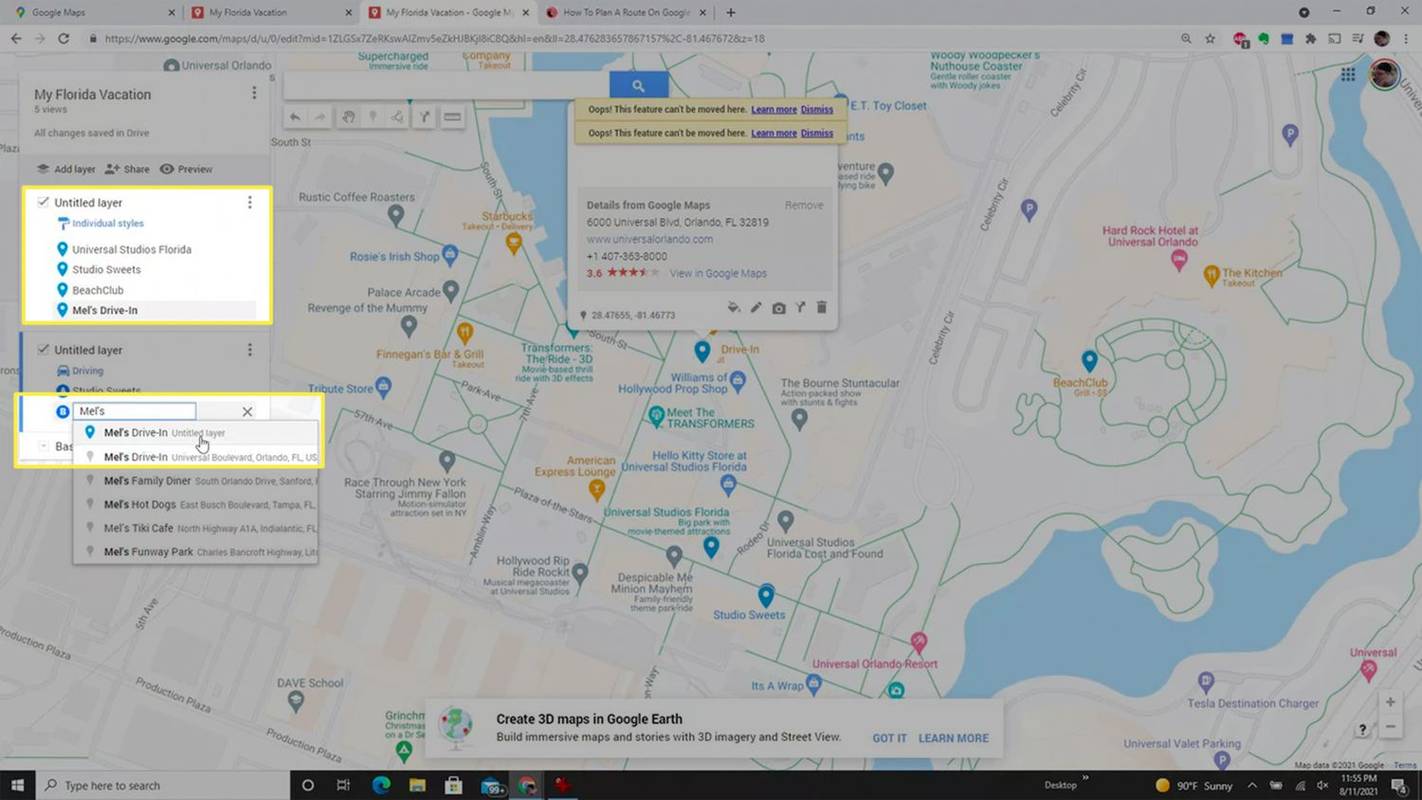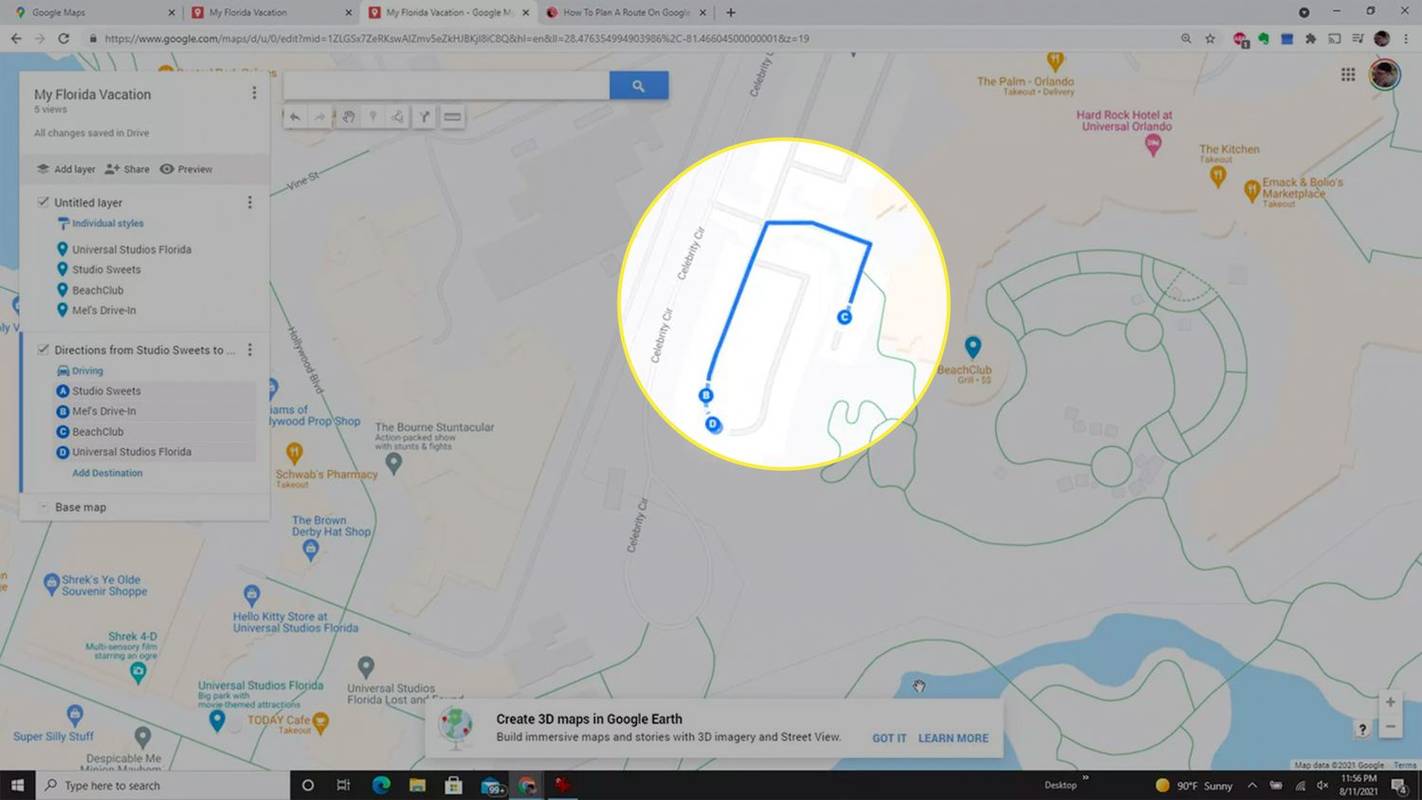Những gì để biết
- Sử dụng Địa điểm của bạn trong Google Maps để tạo bản đồ tùy chỉnh và thả nhiều ghim.
- Tạo lớp tuyến đường lái xe bằng cách chọn bất kỳ điểm đến nào và chọn biểu tượng chỉ đường.
- Nhận chỉ đường lái xe tới nhiều địa điểm của bạn bằng cách mở chỉ đường từng bước hoặc xem từng vị trí trong Google Maps.
Trong bài viết này, bạn sẽ tìm hiểu cách thả nhiều điểm trên Google Maps bằng máy tính để có thể tạo hành trình nhiều điểm đến.
Cách hoạt động của nhiều Ghim trên Google Maps
Khi bạn nhập một vị trí vào Google Maps và chọn Hướng , Google maps sẽ hiển thị hai chân. Đầu tiên là vị trí xuất phát của bạn và thứ hai là điểm đến của bạn.
Để thả nhiều điểm trên Google Maps, bạn cần tùy chỉnh bản đồ của riêng mình bằng cách sử dụng tùy chọn Tạo bản đồ. Thao tác này sẽ mở ra một bản đồ tùy chỉnh nơi bạn có thể thả bao nhiêu biểu tượng ghim tùy thích. Bạn có thể tạo hành trình cho chuyến đi tiếp theo của mình để không bao giờ quên những địa điểm mình muốn ghé thăm.
Cách thả nhiều ghim trên Google Maps
Để bắt đầu thả ghim, bạn cần đăng nhập vào tài khoản Google của mình trên Google Maps và bắt đầu tạo bản đồ tùy chỉnh của riêng mình.
-
Để tạo bản đồ tùy chỉnh nơi bạn có thể thả nhiều ghim, hãy chọn Địa điểm của bạn từ menu điều hướng bên trái.
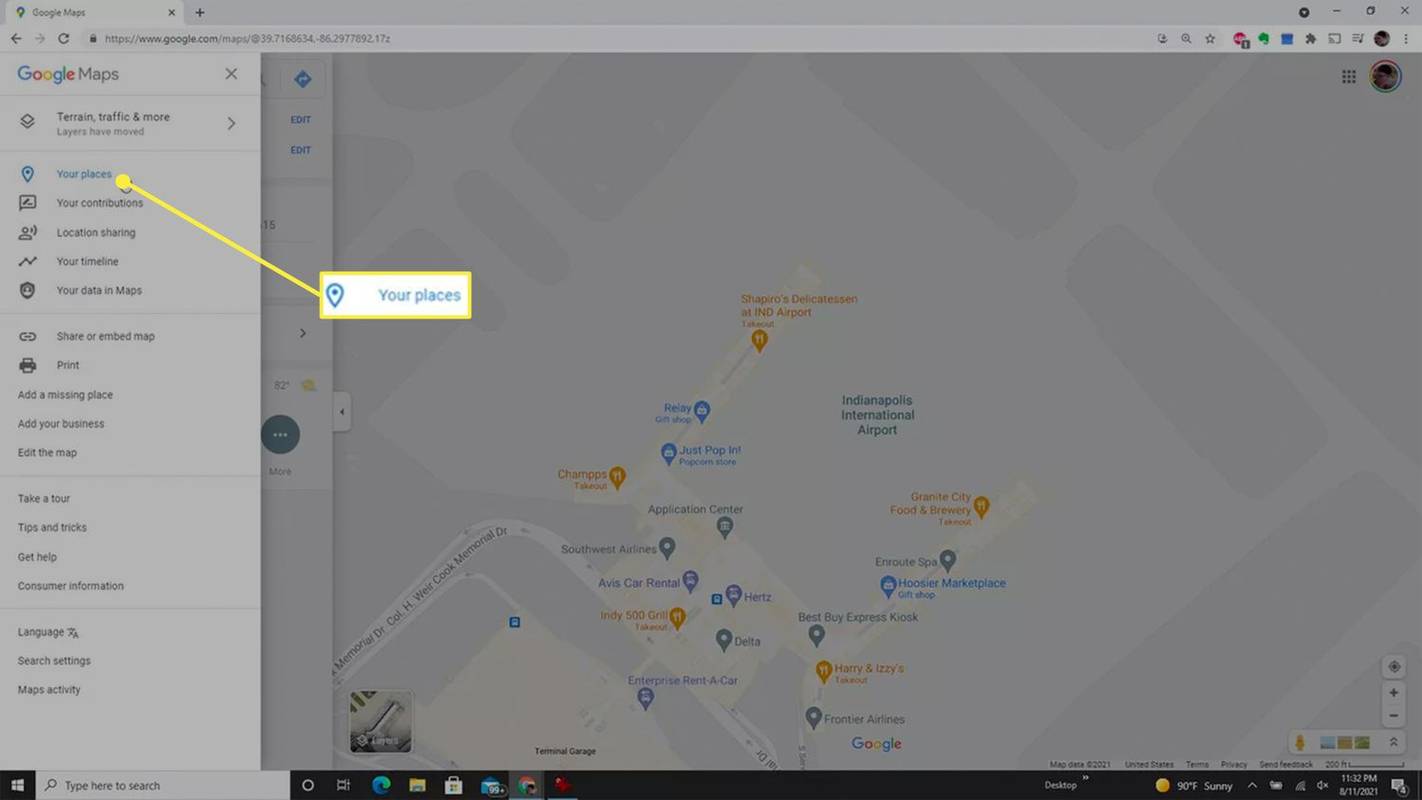
-
Trong cửa sổ Địa điểm của bạn, chọn liên kết Bản đồ ở trên cùng để chuyển sang danh sách bản đồ tùy chỉnh của bạn. Cuộn xuống cuối danh sách và chọn Tạo bản đồ để tạo một bản đồ tùy chỉnh mới.
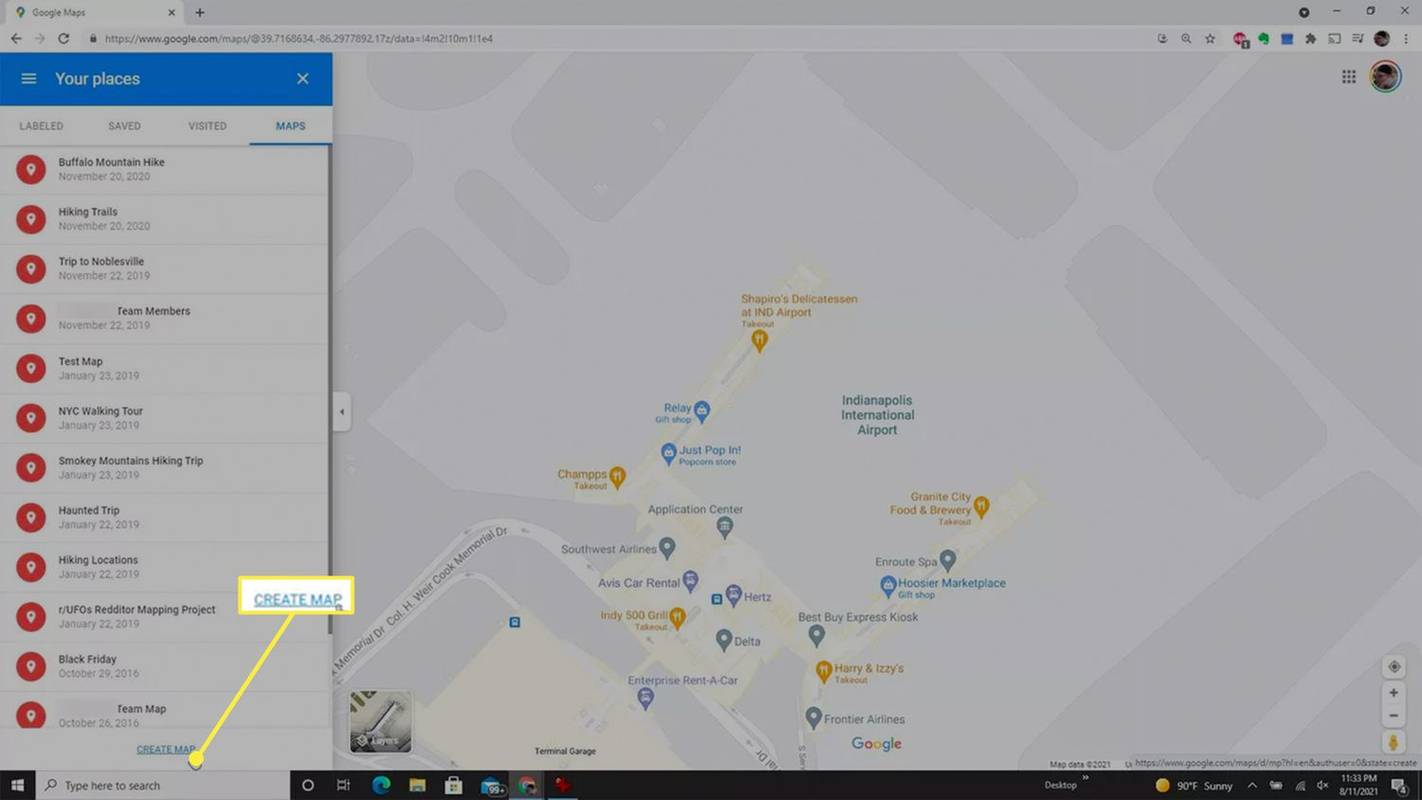
-
Chọn tiêu đề của bản đồ tùy chỉnh của bạn. Trong cửa sổ Chỉnh sửa bản đồ, nhập tên bản đồ của bạn vào ô Tiêu đề bản đồ cánh đồng. Chọn Cứu nút để kết thúc.
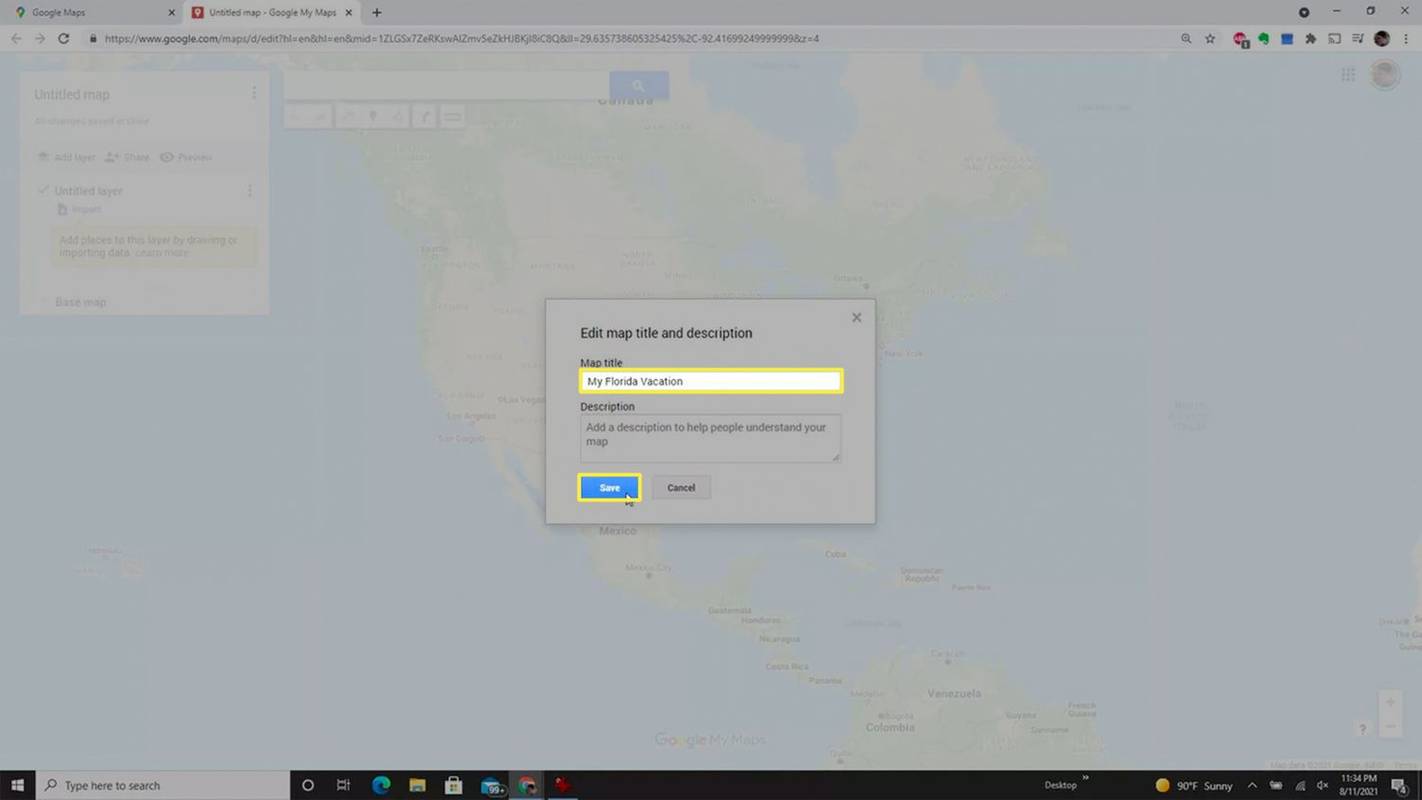
-
Cách dễ nhất để thả một cái ghim đang sử dụng trường tìm kiếm. Khi bắt đầu nhập, bạn có thể chọn vị trí chính xác từ danh sách thả xuống.
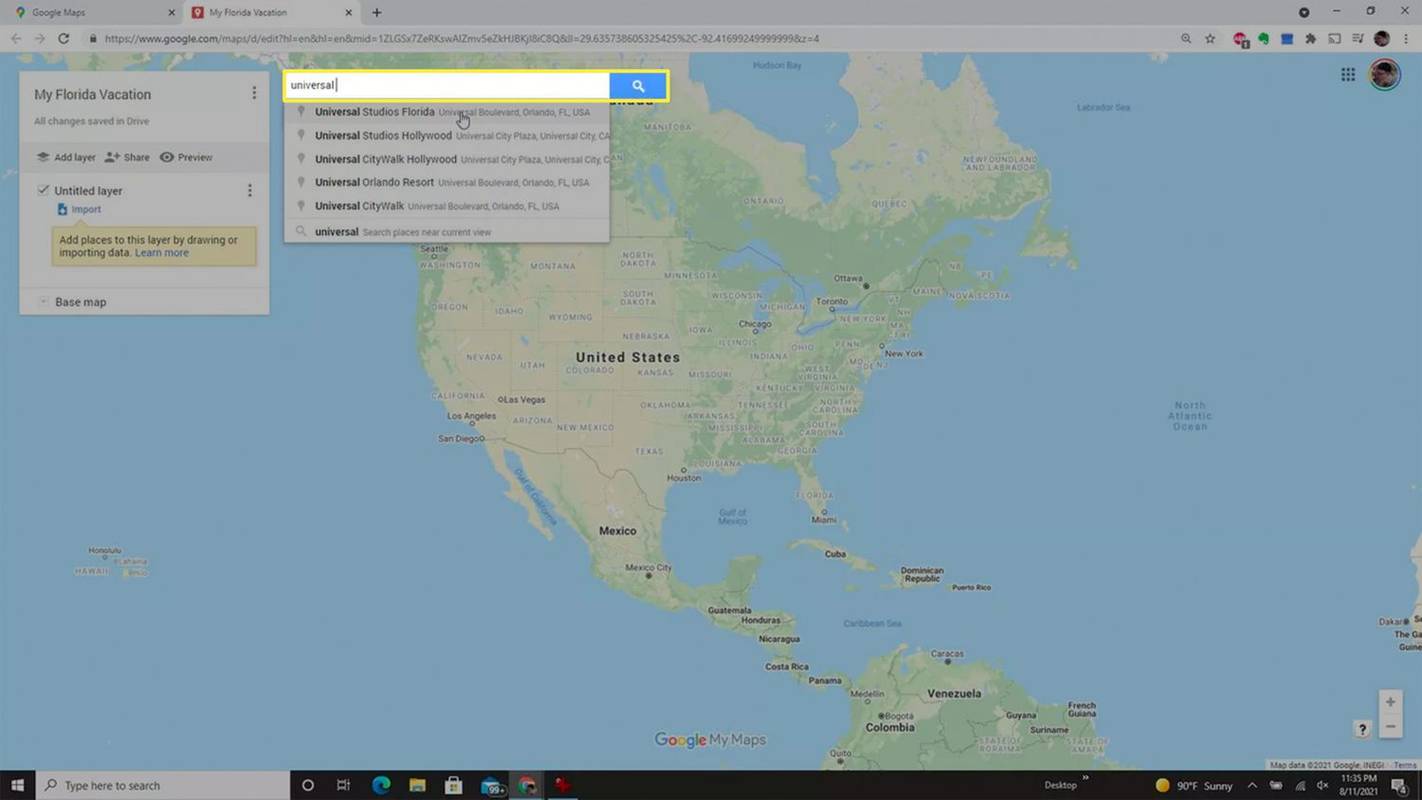
-
Sau khi bạn chọn một vị trí, vị trí đó sẽ ghim đầu tiên của bạn vào bản đồ tùy chỉnh mới của bạn. Khu vực dành cho bản đồ cũng sẽ phóng to vị trí đầu tiên của bạn.
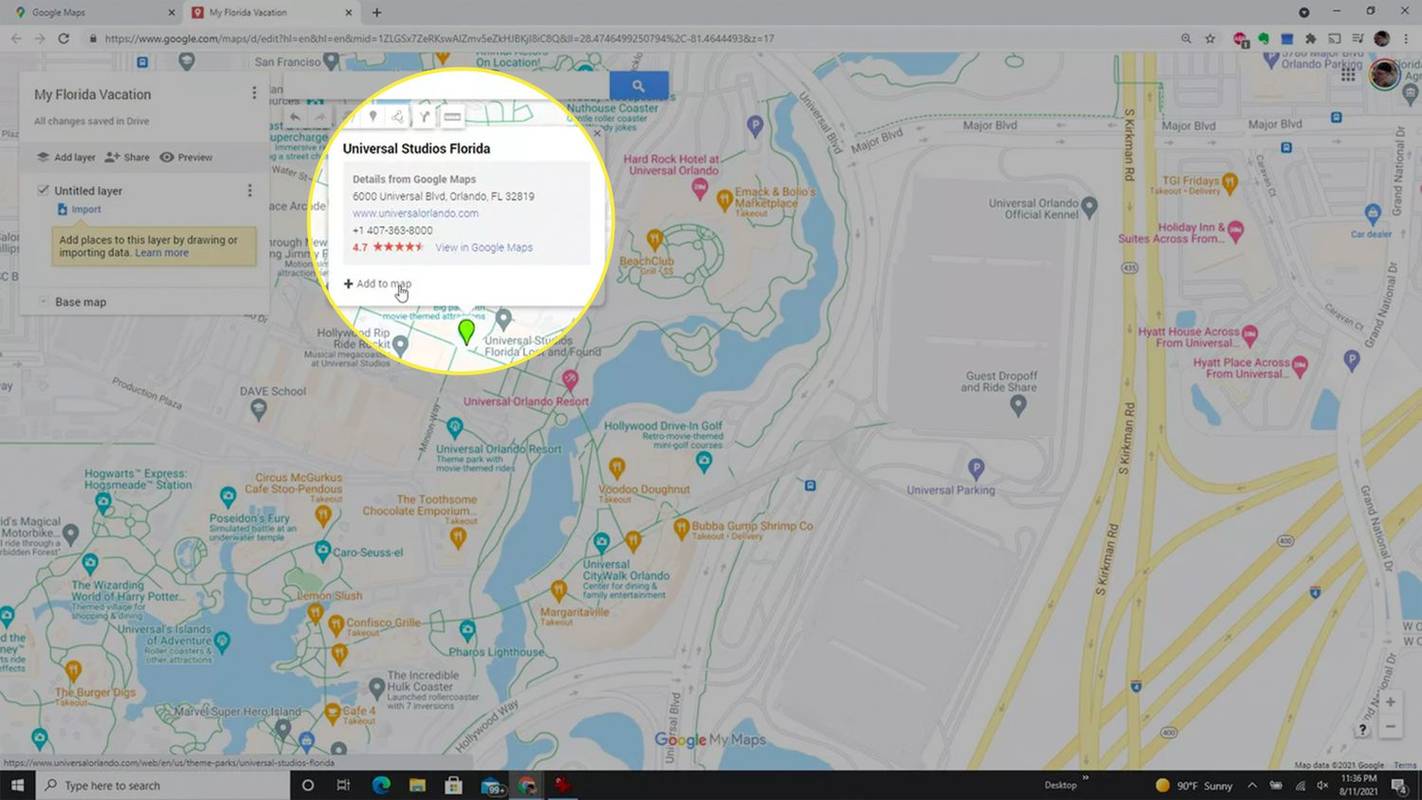
-
Nếu bạn chọn chốt và nhấn Thêm vào bản đồ , bạn sẽ thấy một số tùy chọn định dạng. Điều này bao gồm việc thay đổi biểu tượng hoặc màu biểu tượng. Bạn cũng có thể chọn biểu tượng máy ảnh để thêm ảnh hoặc video về vị trí.

-
Một phương pháp khác để ghim trên bản đồ của bạn là chọn biểu tượng vị trí trong trường tìm kiếm. Thao tác này sẽ thay đổi con trỏ của bạn thành hình chữ thập. Chọn bất kỳ vị trí nào trên bản đồ và một ghim mới sẽ xuất hiện ở đó.
cách kiểm tra xem ai đó có bao nhiêu người đăng ký trên twitch
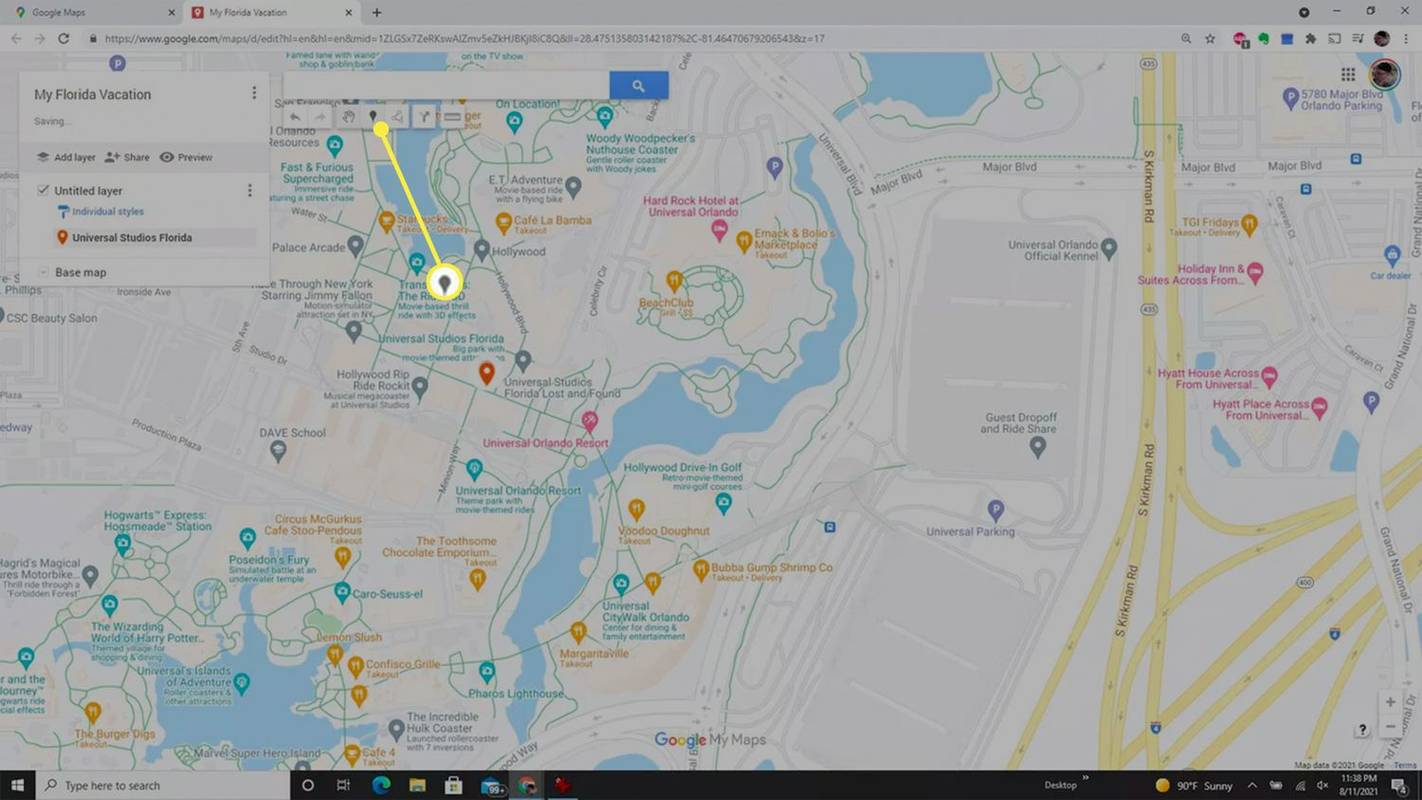
-
Trong cửa sổ bật lên, bạn có thể đặt tiêu đề cho vị trí này. Lựa chọn Cứu để lưu mã pin mới của bạn vào bản đồ.
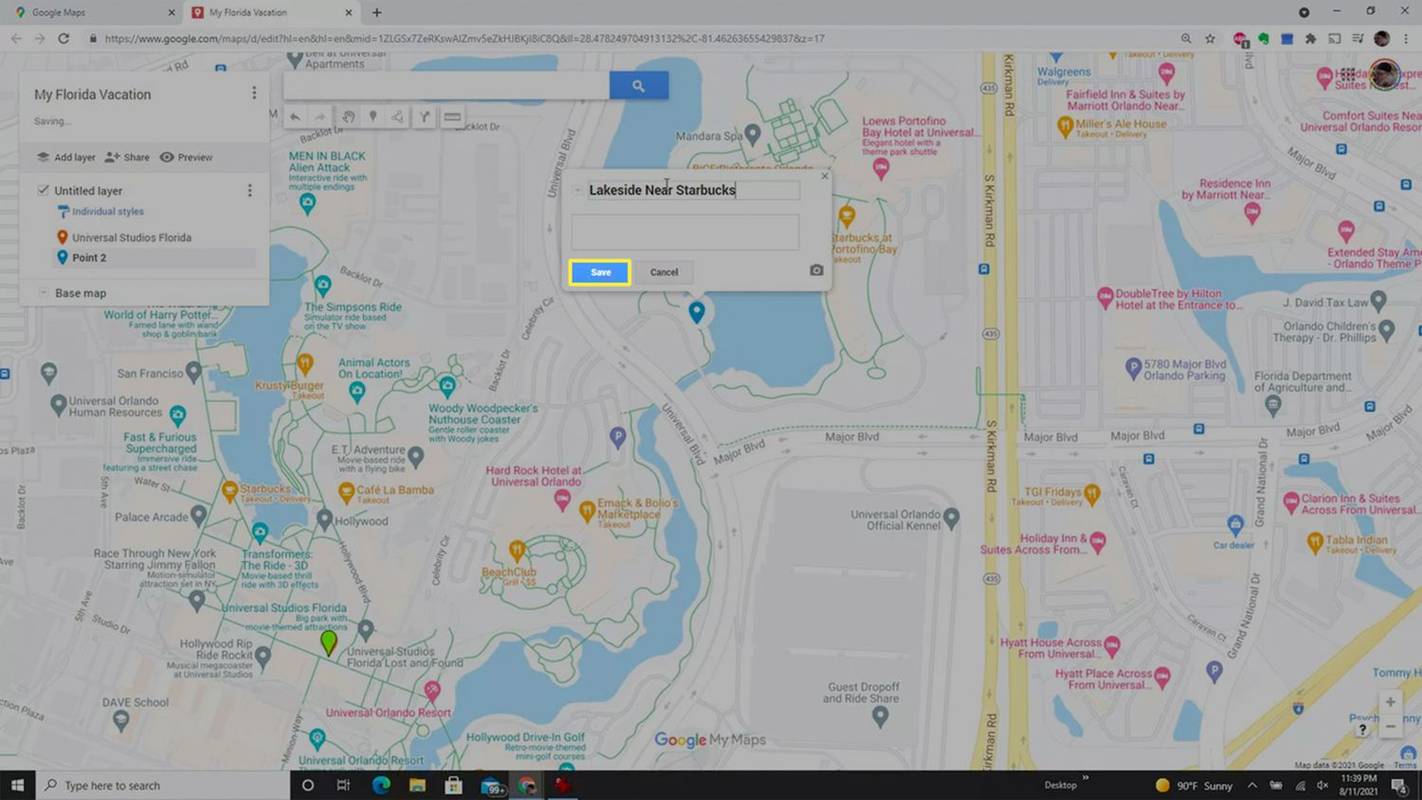
-
Phương pháp thứ ba để thả ghim mới là chọn vị trí hiện có trên bản đồ. Thao tác này sẽ mở một cửa sổ có thông tin chi tiết về vị trí. Lựa chọn Thêm vào bản đồ để ghim địa điểm này làm một địa điểm khác trong hành trình của bạn.
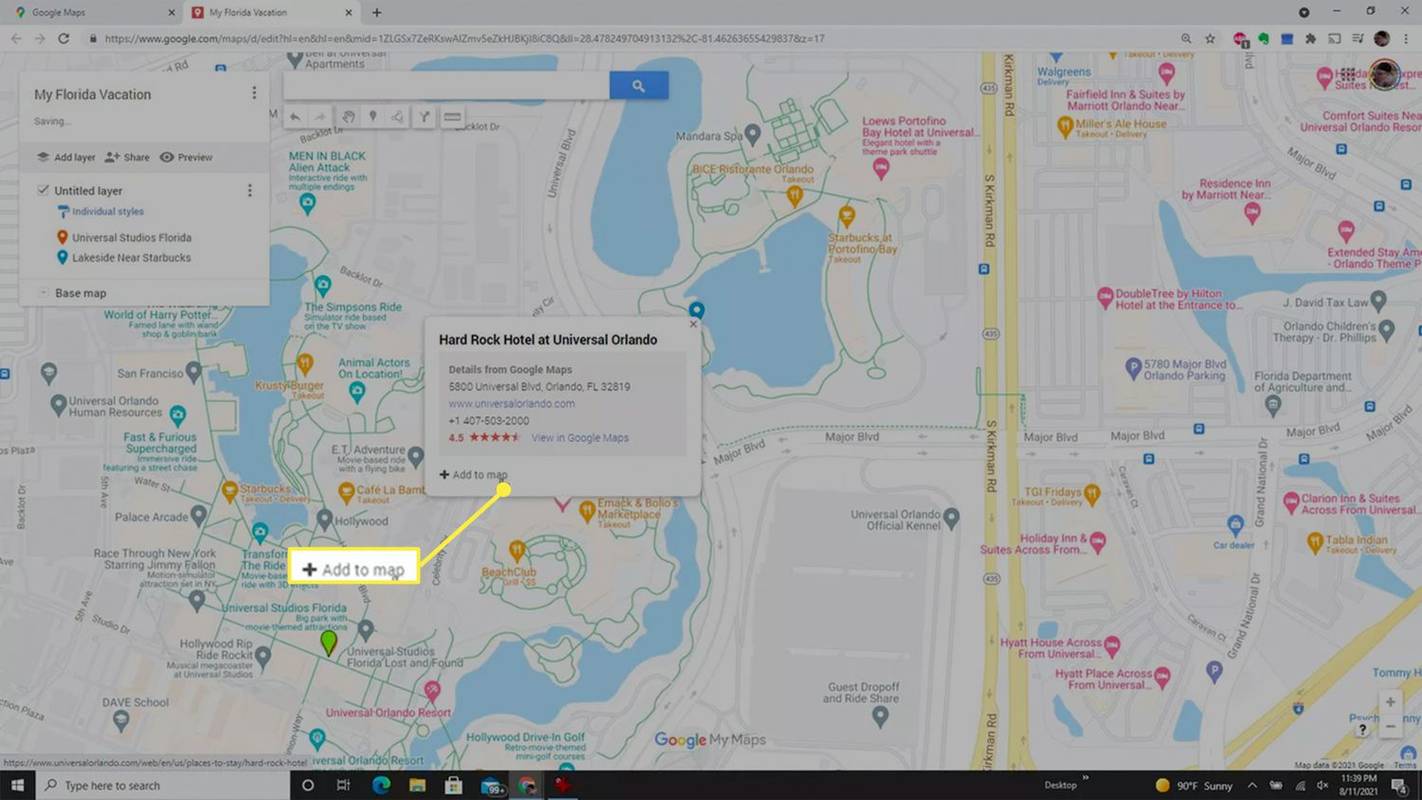
-
Bạn có thể sắp xếp lại danh sách hành trình của mình bằng cách chọn bất kỳ địa điểm nào trong danh sách của bạn. Chỉ cần chọn vị trí bằng chuột và kéo nó lên hoặc xuống trong danh sách để di chuyển nó.
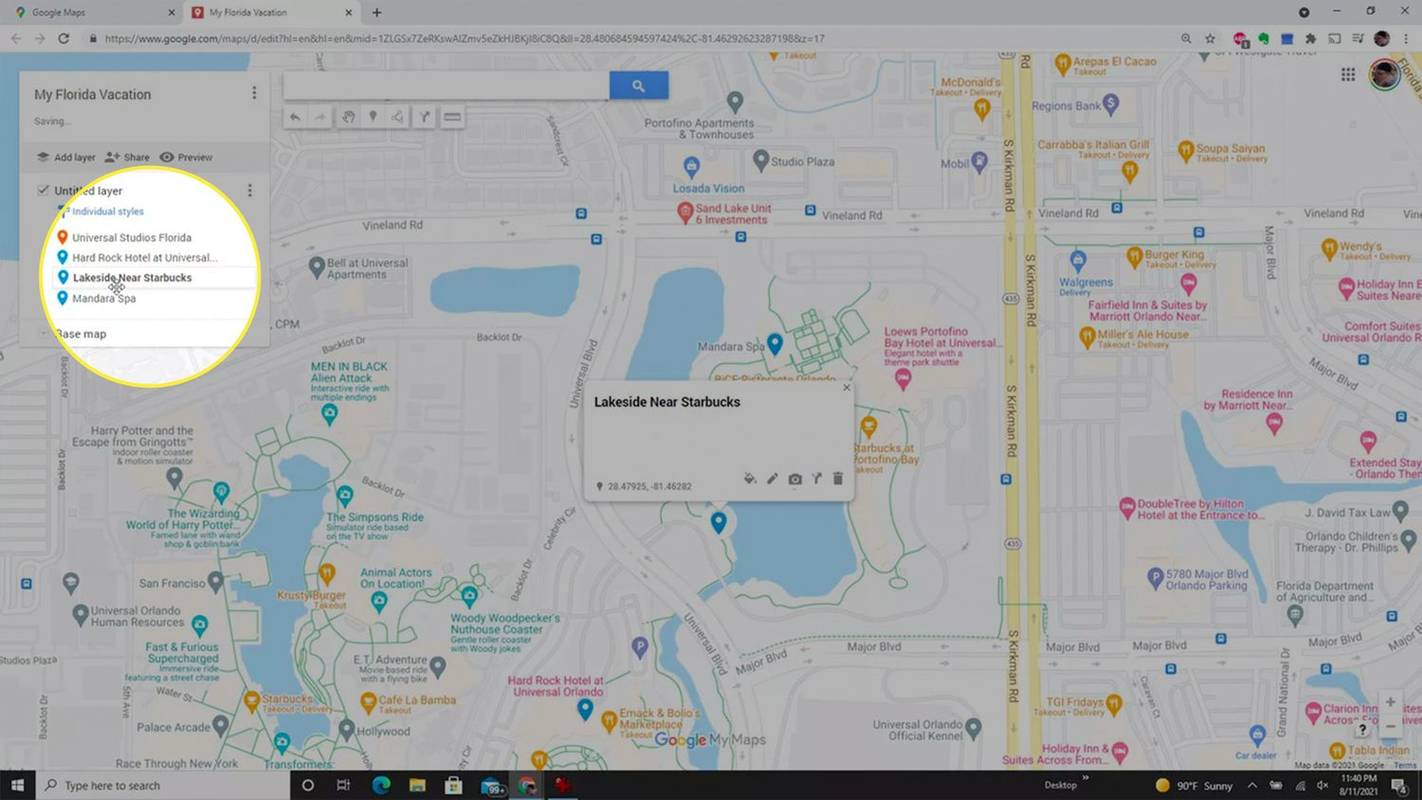
-
Sau khi hoàn tất, bạn sẽ có hành trình đầy đủ về tất cả các địa điểm bạn dự định ghé thăm. Bản đồ tùy chỉnh này rất hữu ích khi bạn đi du lịch vì bạn có thể xem bản đồ ở bất cứ đâu (ngay cả trên ứng dụng Google Maps dành cho thiết bị di động).
Chuyển đổi bản đồ của bạn thành lộ trình lái xe
Điều hướng đến các vị trí riêng lẻ mà bạn đã ghim rất hữu ích, nhưng nếu bạn muốn vạch ra một lộ trình lái xe thực tế thì sao? Bạn cũng có thể thực hiện việc này bên trong bản đồ tùy chỉnh của mình.
-
Bắt đầu tạo lộ trình lái xe của bạn bằng cách chọn điểm đến đầu tiên. Sau khi được chọn, hãy chọn biểu tượng chỉ đường trong trường tìm kiếm.
nova launcher hình nền khác nhau cho mỗi màn hình
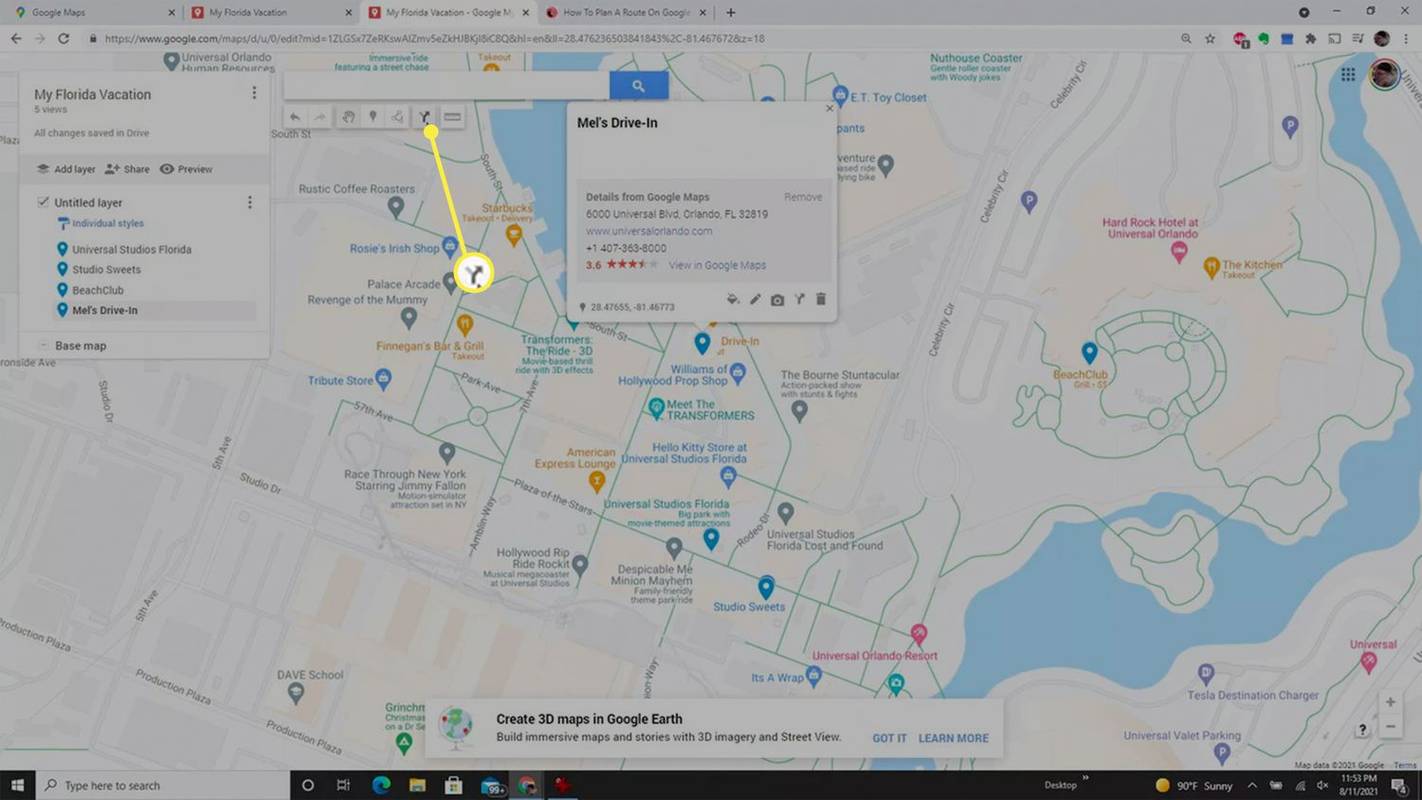
-
Bạn sẽ thấy một lớp mới xuất hiện ở khung bên trái với Điều khiển được xác định dưới tên lớp. Vị trí bạn đã chọn sẽ xuất hiện đầu tiên trong lộ trình lái xe của bạn.
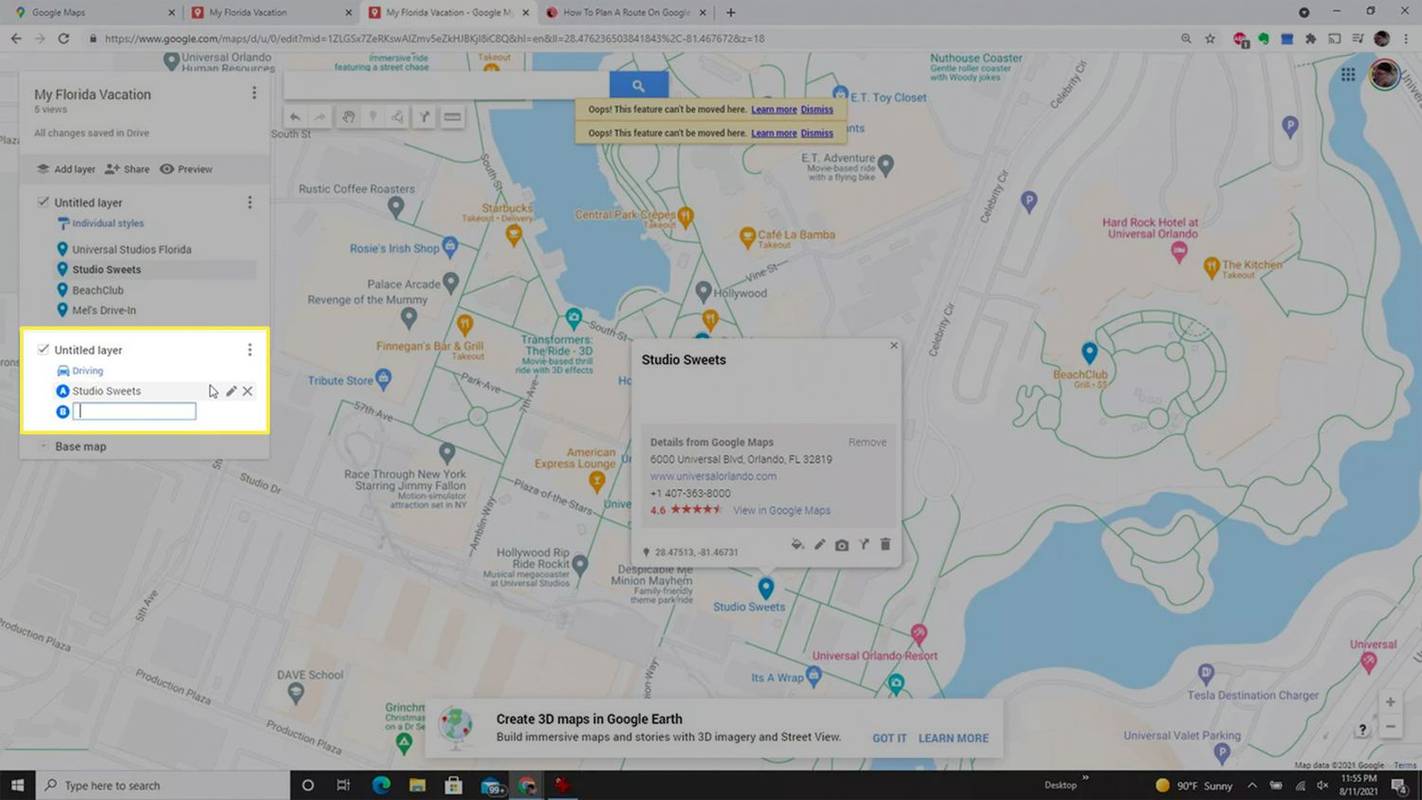
-
Trong trường vị trí tuyến đường, nhập tên của điểm đến tiếp theo. Bạn sẽ thấy vị trí được liệt kê dưới tên lớp vị trí của bạn. Chọn vị trí và nó sẽ xuất hiện dưới dạng điểm dừng tiếp theo trong lộ trình lái xe của bạn.
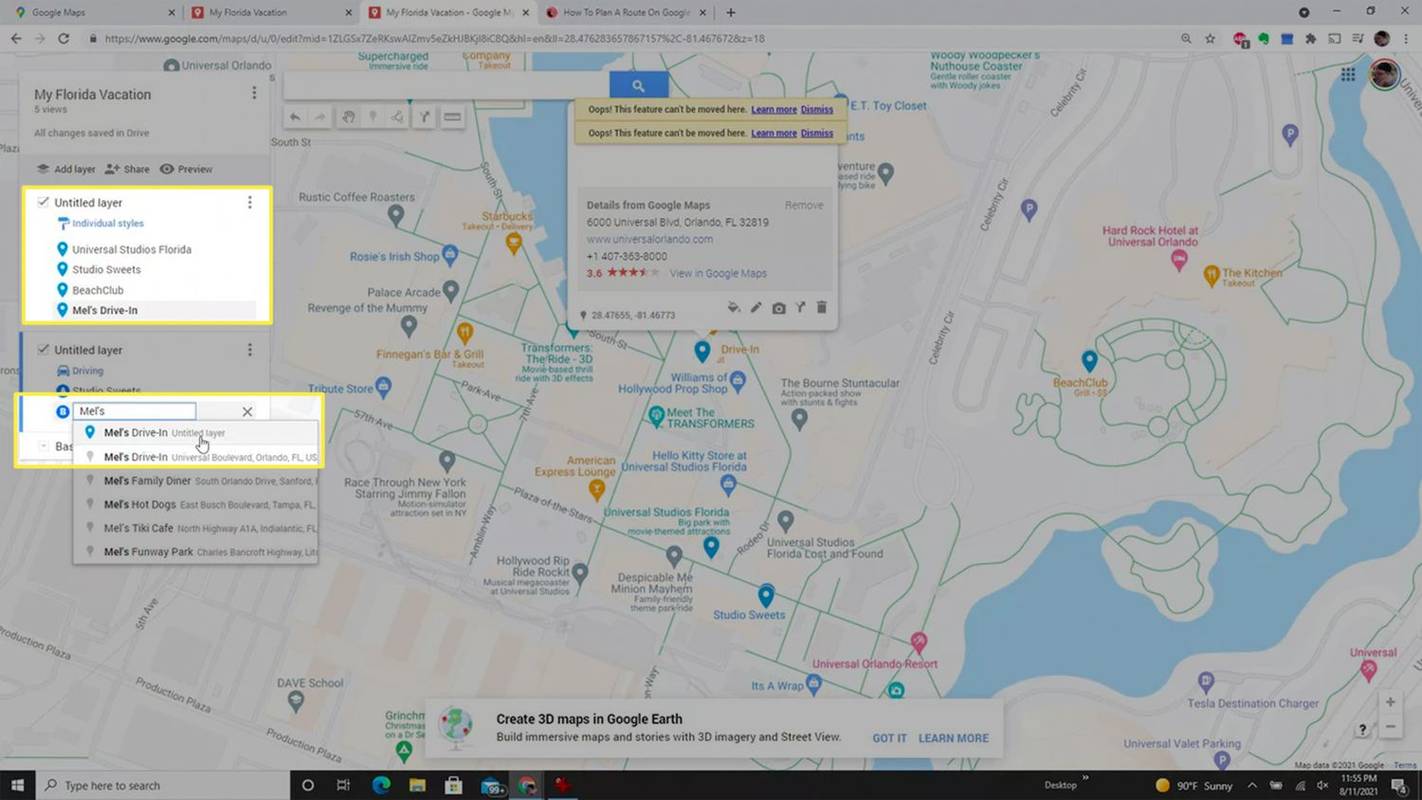
-
Sau khi thêm xong tất cả các điểm dừng, bạn sẽ thấy tuyến đường của mình được phác thảo trên bản đồ bằng đường màu xanh lam.
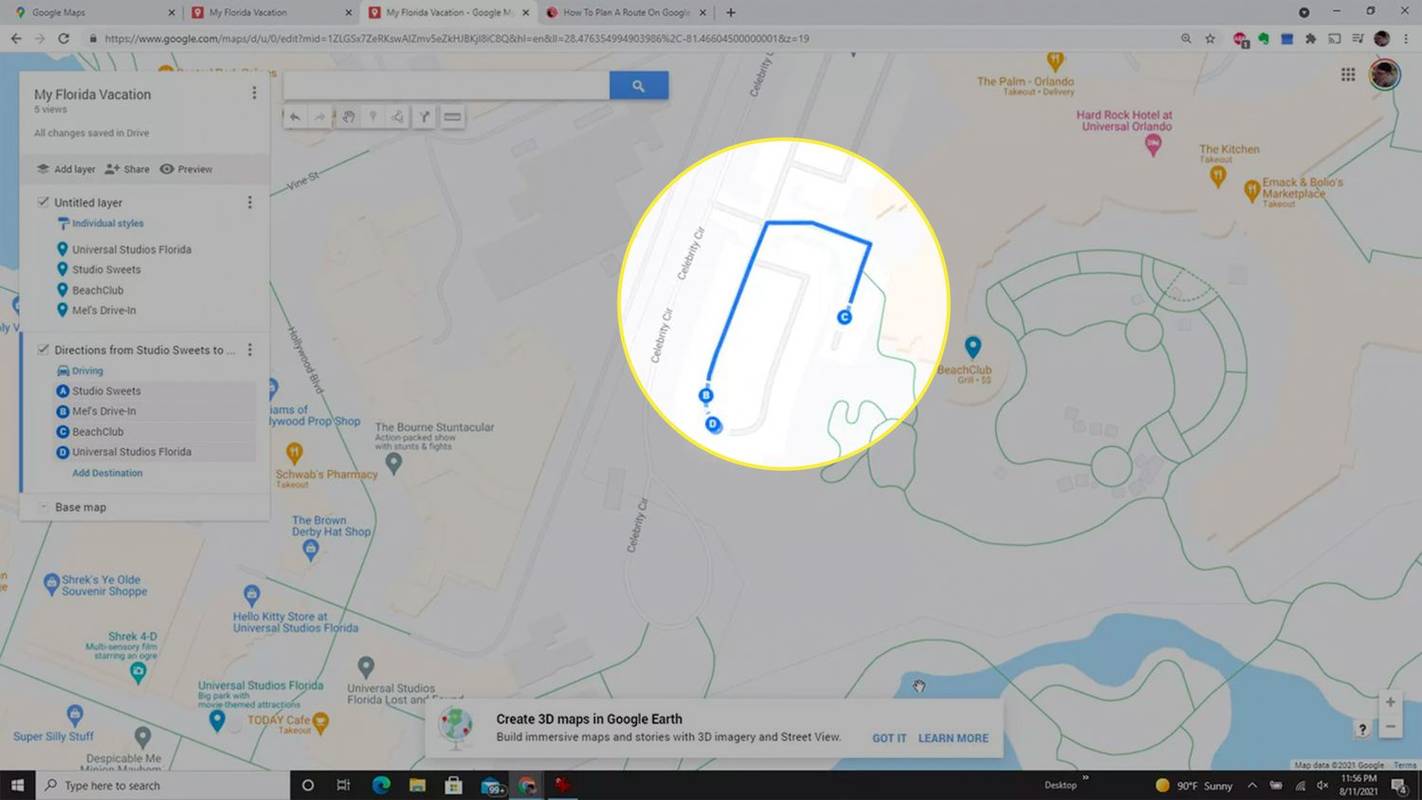
-
Có hai cách bạn có thể sử dụng lộ trình lái xe của mình khi đi du lịch. Chọn ba dấu chấm ở bên phải tên lớp và chọn Hướng dẫn từng bước . Bạn có thể sử dụng các chỉ dẫn văn bản này để lái xe. Hoặc, nếu bạn thích sử dụng Google Maps hơn, hãy chọn vị trí bạn muốn lái xe tới tiếp theo và chọn Xem trên Google Maps . Điều này sẽ kích hoạt chế độ điều hướng thông thường của Google Maps để hướng bạn đến vị trí đó.
- Làm cách nào để thả nhiều ghim trên ứng dụng Google Maps?
Mặc dù bạn không thể thả nhiều ghim nhưng bạn có thể thả ghim trên Google Maps cho điện thoại thông minh của bạn lần lượt bằng cách nhập địa chỉ vào thanh tìm kiếm hoặc chạm và giữ màn hình để thả ghim theo cách thủ công. Để xem bản đồ bạn đã tạo trong trình duyệt web trong ứng dụng dành cho thiết bị di động, hãy mở Google Maps trên điện thoại của bạn và nhấn Đã lưu > Bản đồ .
- Số lượng ghim tối đa bạn có thể thả trên Google Maps là bao nhiêu?
Khi bạn sử dụng Google Maps để tạo bản đồ tùy chỉnh , bạn có thể có tổng cộng 10 lớp trên mỗi bản đồ và 2.000 ghim hoặc địa điểm trên mỗi lớp.